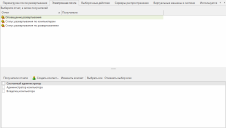Шаблон развертывания: Вкладка 'Эл. почта'
Эта вкладка применяется только для развертываний без использования агента, которые были начаты с консоли. Она не относится к агентам, которые также могут использовать данный шаблон.
Вкладка позволяет указать, какие отчеты должны быть отправлены автоматически, а также их получателей. Указанные отчеты будут отправлены для каждого развертывания, использующего этот шаблон.
|
Имя поля |
Описание |
|---|---|
|
Доступные отчеты |
Возможно получение трех различных отчетов:
|
|
Получатели отчета |
Перечисление контактов, которые должны получить определенный отчет. Данные контакты заимствуются из электронной адресной книги. Вы можете добавлять новые контакты или редактировать контактную информацию, нажав соответственно кнопки Создать контакт и Правка. |
Чтобы указать, какие отчеты должны быть отправлены автоматически, а также их получателей:
- Выберите отчет в списке Доступные отчеты.
- В списке Получатели отчета выберите группы и/или людей, которым по электронной почте будет отправлен отчет.
Вы можете установить сразу все флажки напротив получателей или отменить их выбор с помощью кнопок Выделить все и Отменить выбор всех, соответственно. Выбранные элементы списка добавляются в качестве получателей в список Доступные отчеты. - Повторите действия 1 и 2 для каждого отчета, который будет отправляться автоматически.
- По завершении щелкните Сохранить.